Советы по настройке
Приложения - Samsung

Фронтальная вспышка в Samsung
- Открываем приложение «Камера» в смартфоне Samsung.
- Переключаемся на съемку фронтальной камерой, нажав слева вверху кнопку в виде фотоаппарата или просто сдвинув экран вверх или вниз.
- Несколько раз жмете кнопку выбора режимов фотовспышки. Если у вас в смартфоне нет фронтальной вспышки, то данная кнопка будет оставаться перечеркнутой.
- Должен появиться пункт «Во время съемки сенсорный экран выполнит функцию вспышки».
- Теперь делаете фото, во время которого сенсорный экран автоматически станет ярко белым и осветит ваш автопортрет.
*Если у Вас в смартфоне фронтальная вспышка все же есть, нажимая на кнопку Вы просто будете менять режим ее работы.
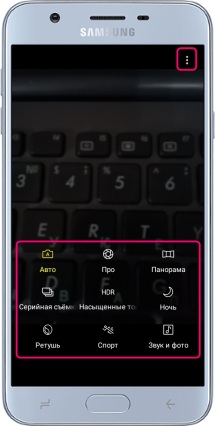
Меню выбора режимов съемки
- Открываем приложение «Камера» и сдвигаем экран вправо.
- Режим «Про» позволяет задать значение экспозиции, светочувствительности (ISO) и баланса белого вручную.
- В режиме «Спорт» можно снимать быстродвижущиеся объекты.
- В режиме «Звук и фото» при нажатии на кнопку «Пуск» будет записано 9-секундный звуковой файл. Такие фото в «Галереи» будут помечены значком в виде музыкальной ноты.
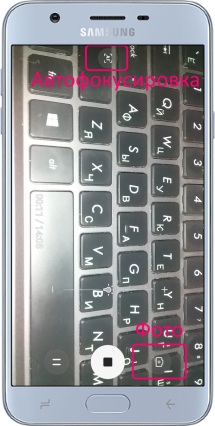
Как сделать фото и сфокусировать изображение
- Открываем приложение «Камера» и производим видеосъемку, нажав на левую нижнюю кнопку.
- Для того чтобы сфотографировать (захватить кадр) во время съемки нажмите кнопку в виде фотоаппарата. В зависимости от ориентации экрана она будет расположена снизу или справа.
- Для фокусировки изображения просто коснитесь несфокусированной области.
- Для включения функции автоматической фокусировки после п.3 коснитесь кнопки «AF», появляющейся слева или вверху экрана.
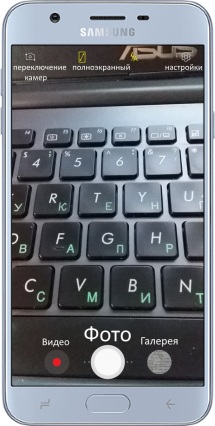
Интерфейс приложения «Камера»
- Находим иконку приложения «Камера» на одном из рабочих столов или значок в виде фотоаппарата на экране блокировки смартфона Samsung. Во втором случае его нужно не просто нажать, а сдвинуть в центр экрана.
- Слева вверху кнопка в виде фотоаппарата переключает основную камеру на фронтальную и обратно. Переключать камеры можно и просто сдвигом экрана вверх или вниз.
- Кнопка «Полноэкранный режим» позволяет переключиться в режим отображения изображения во весь экран (без верхней и нижней рамок с кнопками меню).
- Далее вверху расположены кнопка управления режимами вспышки и кнопка меню «Настройки Камеры».
- Слева внизу находится кнопка для записи видео, а следующая по центру – создания фото.
- Кнопка в виде скриншота последнего фото позволяет зайти в галерею отснятых ранее изображений и видеороликов.
- Сдвиг экрана вправо открывает меню режимов съемки.
- Сдвиг экрана влево открывает меню наложения фильтров на изображение.
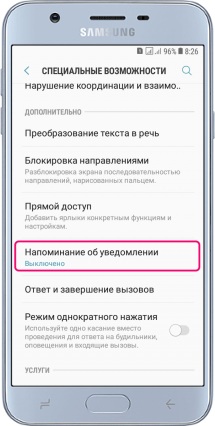
Напоминание об уведомлениях
- Заходим в меню «Настройки» -> «Специальные возможности».
- Находим пункт «Напоминание об уведомлении».
- В самом верху открывшегося окна жмем «Включено», а чуть ниже активируем «Все приложения» или отдельно включаем напоминания для отдельных приложений.
- Также можно установить «Интервал напоминания» – время, через которое напоминание об уведомлении будет повторно отображаться.


